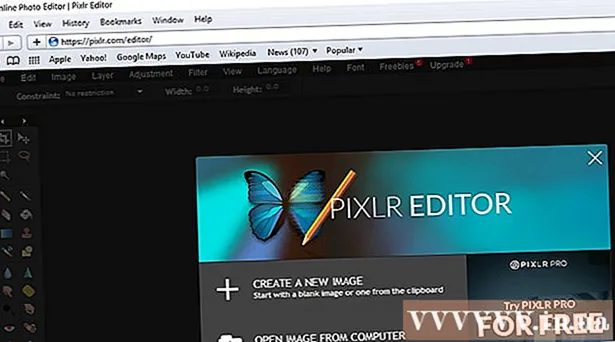Höfundur:
Monica Porter
Sköpunardag:
20 Mars 2021
Uppfærsludagsetning:
1 Júlí 2024
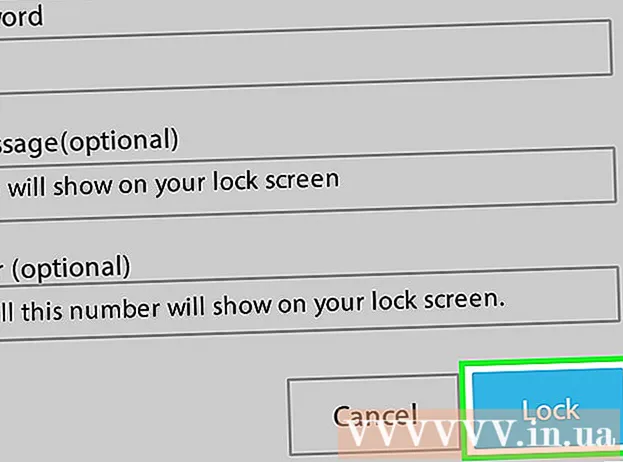
Efni.
Þessi wikiHow kennir þér hvernig á að skrá þig út af Google reikningnum þínum á Android snjallsímanum eða spjaldtölvunni. Þó að þú getir ekki haldið áfram að nota Android tækið þitt ef þú skráir þig út af aðal Google reikningnum þínum geturðu fjarlægt annan Google reikning úr tækinu þínu svo að þú fáir ekki lengur skilaboð og tilkynningar frá þeim reikningi. Þú getur einnig skráð þig út af aðal Google reikningnum þínum með því að endurstilla verksmiðjustillingar Android tækisins eða nota Finna tækið mitt.
Skref
Aðferð 1 af 3: Notaðu Stillingar forritið
í fellivalmyndinni.
- Þú gætir þurft að strjúka niður með tveimur fingrum.
- Þú getur einnig bankað á gírlaga stillingarforritstáknið í appskúffu tækisins.
- Android tækið verður að hafa að minnsta kosti einn reikning innskráðan. Ef þú ert aðeins með einn aðalreikning þarftu að búa til fleiri reikninga ef þú vilt halda áfram með þessa aðferð.

hægri hlið reiknings.- Ef þú sérð ekki möguleika FJARNAÐUR REIKNING Fyrir neðan nafn reikningsins er ekki hægt að eyða þessum reikningi þar sem hann er aðalreikningur í Android tækinu.
í fellivalmyndinni.
- Þú gætir þurft að strjúka niður með tveimur fingrum.
- Þú getur líka bankað á gírlaga stillingarforritstáknið í appskúffu tækisins.

Flettu niður og bankaðu á Kerfi (Kerfi). Valkosturinn er nær neðst á stillingasíðunni.- Í Android Samsung tæki gætirðu þurft að pikka Almenn stjórnun (Almenn stjórnun).

Smellur Endurstilla valkosti (Uppsetningarvalkostur) er nálægt botni kerfissíðunnar.- Á Samsung Android tæki þarftu að pikka Endurstilla (Settu aftur upp).
Smellur Eyða öllum gögnum (endurstillt til verksmiðju) (Eyða öllum gögnum). Valkostir eru efst á síðunni.
- Pikkaðu á á Android Android tækinu þínu Verksmiðju gögn endurstillt (Núllstillt verksmiðju).
Flettu niður og bankaðu á Endurstilla síma (Endurstilla símann). Valkostir eru neðst á síðunni.
- Í Samsung Android tæki þarftu að ýta á hnappinn Endurstilla blátt.
Sláðu inn PIN eða lykilorð Android tækisins. Þegar þú ert beðinn um slærðu inn kóðann sem þú notar til að opna Android tækið.
- Ýttu á hnappinn á Samsung Android tæki NÆSTA (FRAMHALD) stuttu síðar.
Smellur VISTA ALLT (DELETE ALL) er neðst á síðunni. Android tækið mun byrja að eyða gögnum á eigin spýtur. Þegar þessu er lokið, skráirðu þig út af Google reikningnum þínum.
- Á Samsung Android tæki þarftu að pikka EYÐA ÖLLU neðst á síðunni.
Aðferð 3 af 3: Notaðu Finndu tækið mitt
Gakktu úr skugga um að Android tækið sé tengt Finna tækið mitt. Ef Android tækið þitt er þegar tengt Find My Device þjónustu Google geturðu notað aðgerðina LÆSA (LÆST) eða ÖRYGGI (ÖRYGGI) fyrir sjálfvirka útskráningu frá Android tækjum:
- Opið Stillingar
- Smellur Öryggi og staðsetning (Öryggi og staðsetning). Eða, ef þú sérð ekki þennan möguleika, bankaðu á Google veldu síðan Öryggi.
- Smellur Finndu tækið mitt
- Kveiktu á Finna tækið mitt með því að haka í reitinn eða smella á rofann við hliðina á eiginleikanum.
Opnaðu Finna tækið mitt vefsíðu. Farðu á https://www.google.com/android/find í vafranum þínum.
Skráðu þig inn á Google reikninginn þinn. Þegar beðið er um það, sláðu inn Google netfangið þitt og smelltu á NÆSTA, sláðu inn lykilorðið þitt, smelltu á NÆSTA aftur til að halda áfram.
- Slepptu þessu skrefi ef Finndu tækið mitt opnar síðuna „Google finndu tækið mitt“.
Smellur LÆSA eða ÖRYGGI TÆKI. Valkostir eru vinstra megin á síðunni.
- Ef þú ert með fleiri en eitt Android tæki skaltu ganga úr skugga um að tækið sem þú vilt skrá þig út frá Google sé valið með því að smella á heiti tækisins í valmyndinni til vinstri.
Sláðu inn lykilorð. Sláðu lykilorð lykilorðsins í textareitinn „Nýtt lykilorð“ og sláðu síðan lykilorðið aftur inn í „Staðfestu lykilorð“ reitinn.
Skrunaðu niður og smelltu LÆSA eða ÖRYGGI TÆKI. Þessi græni hnappur er neðst í vinstri dálki. Android tækið verður læst og skráð út af Google reikningnum þínum.
- Þú verður að skrá þig aftur inn á Android tækið með Google reikningnum þínum áður en þú getur notað það aftur.